在日常办公中,PDF打印是高频需求,但不少人在WPS里进行PDF打印时总会遇到小麻烦。其实只要掌握WPS打印面板的功能,无论是简单的PDF打印,还是复杂的排版打印,都能轻松搞定。
一、打印入口与基础设置
点击WPS界面「快速访问工具栏」的「打印」按钮(快捷键Ctrl+P),即可打开打印对话框。在「基础设置」中,可选择连接的打印机、设置打印份数。若想降低成本,可勾选“灰度打印”,它能将彩色内容转化为不同深浅的灰色呈现。
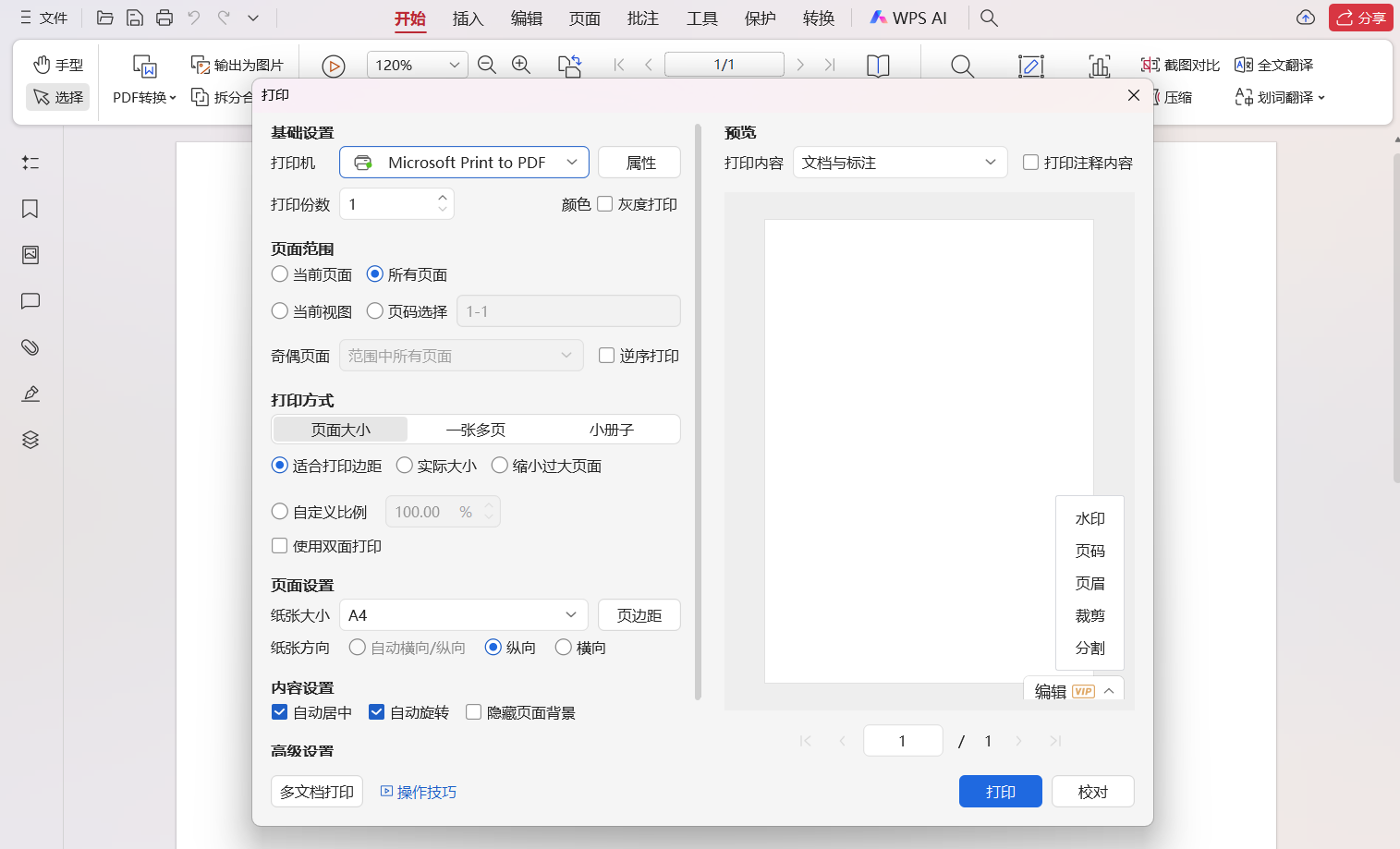
二、页面范围:精准选择打印页
「页面范围」支持多种打印选择,既可以打印全部页面,也能指定特定页面,比如仅打印第1页和第3页,满足局部打印需求。
三、打印方式:灵活排版更高效
「打印方式」提供多样选择:“一张多页”可在单张纸上打印多页内容,还能自定义排版;“小册子”模式适合装订,可设置双面打印及装订线位置,让文档更规整。
四、页面与内容设置:细节把控
「页面设置」可调整纸张大小、方向及页边距;「内容设置」能勾选自动居中、自动旋转,若文档背景无需打印,勾选“隐藏页面背景”即可。
此外WPS会员还可使用水印、页码添加等功能,极大地提升了文档安全性与便捷性。
掌握这些功能,PDF打印效率会大幅提升。无论是日常办公还是学习,合理利用WPS打印功能,既能节省资源,又能让打印效果更符合需求。希望以上内容能帮你解决PDF打印中的困扰。下次打印时不妨按这些方法操作,相信你会发现PDF打印的便捷与高效,让每一次打印都精准又省心。









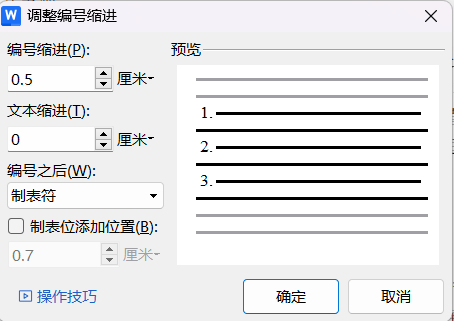
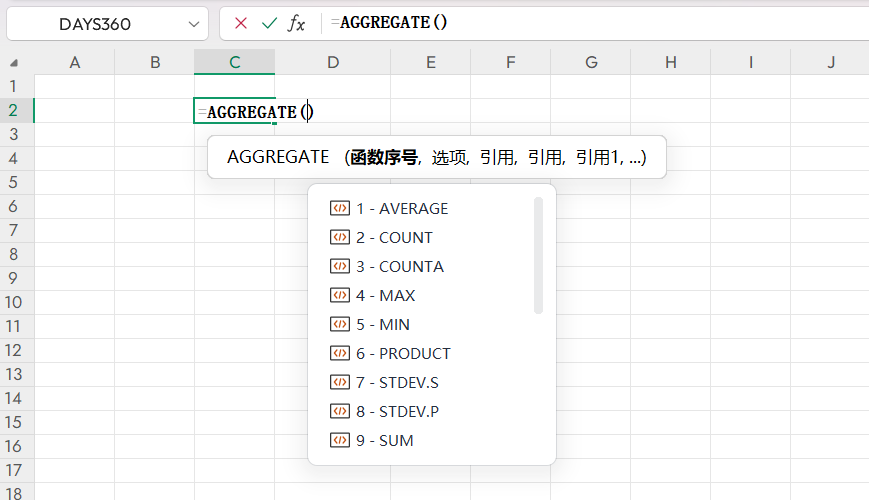


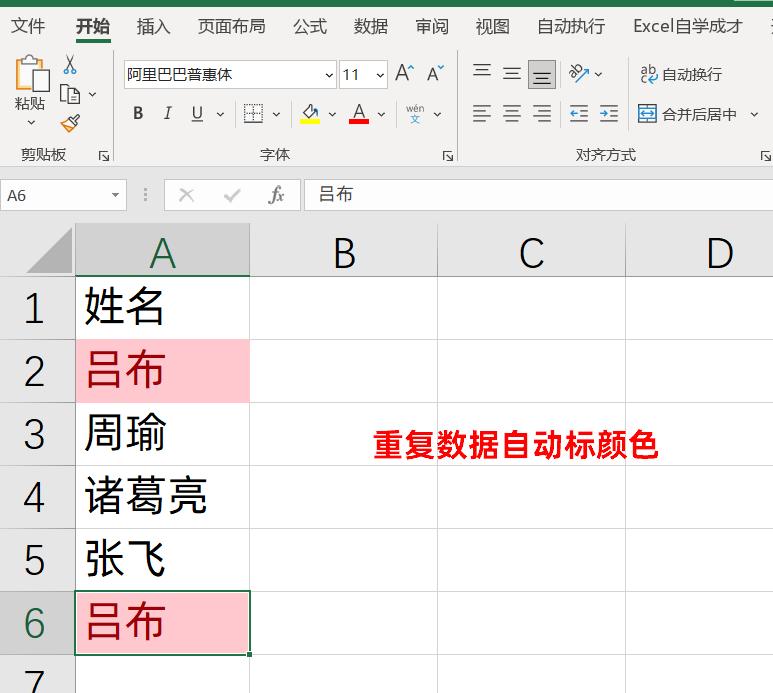

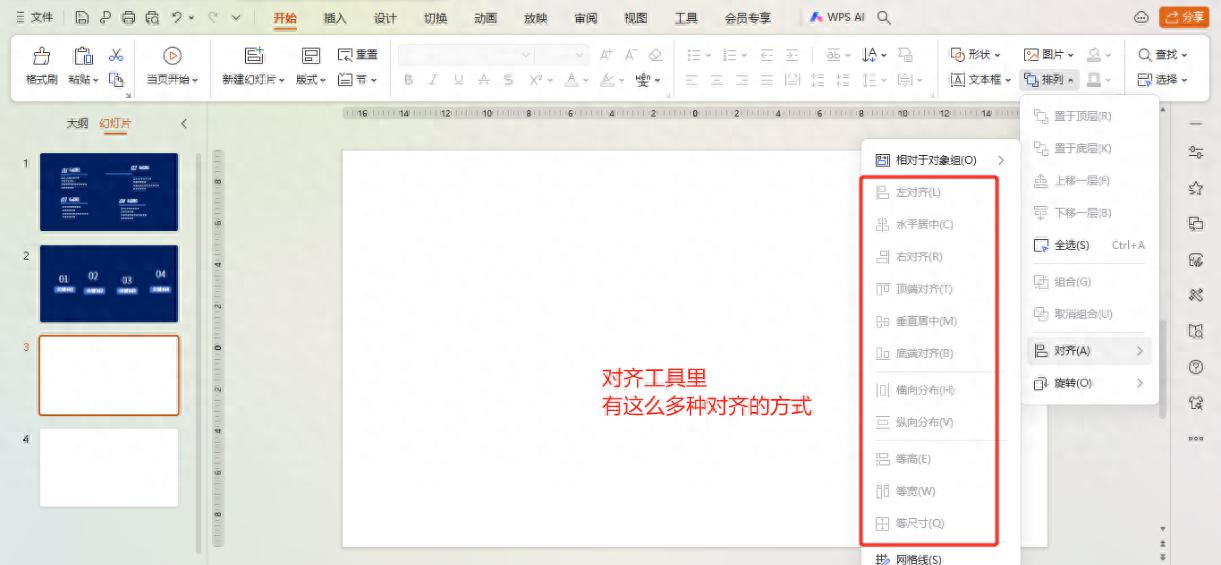
评论 (0)